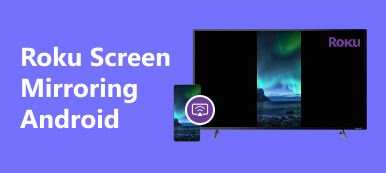Android TV è una versione specifica di Android progettata specificamente per le smart TV. Da quando ha debuttato per la prima volta nel giugno 2014, Google ha lanciato aggiornamenti continuamente. Gli utenti possono accedere ai contenuti in streaming senza problemi, quindi sempre più smart TV sono dotate di Android. Questa guida lo dimostra come eseguire il mirroring dello schermo da iPhone/Android a una TV Android senza perdita di qualità. Se hai una TV Android, troverai utile la nostra guida.
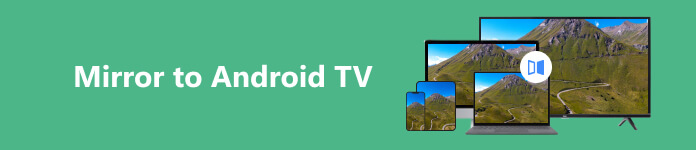
- Parte 1: Come eseguire il mirroring di iPhone/iPad su Android TV
- Parte 2: Come eseguire il mirroring dello schermo dal telefono Android all'Android TV
- Parte 3: domande frequenti sul mirroring su Android TV
Parte 1: Come eseguire il mirroring di iPhone/iPad su Android TV
Metodo 1: mirroring AirPlay su Android TV
Sebbene sia possibile collegare un iPhone o iPad a una TV Android con un cavo HDMI, una connessione wireless è il modo più semplice per ottenere uno schermo speculare. Ad esempio, puoi specchiare iPhone in modalità wireless su Android TV con AirPlay.
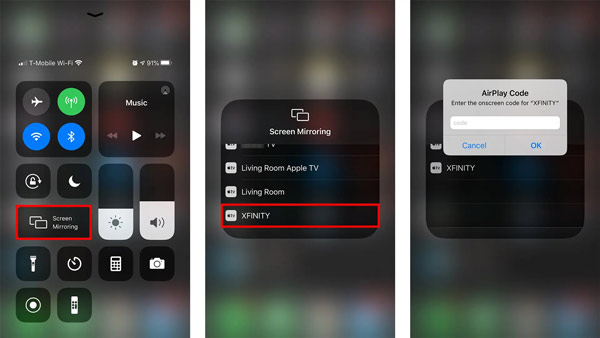
Passo 1 Assicurati che il tuo iPhone e Android TV si connettano alla stessa rete Wi-Fi. Attiva AirPlay sul tuo Android TV.
Passo 2 Inserire il Control center sul tuo dispositivo iOS, tocca schermo Mirroring e scegli la tua TV Android dall'elenco.
Passo 3 Se richiesto, inserisci il codice AirPlay TV visualizzato sulla TV. Una volta stabilita la connessione, lo schermo del tuo iPhone o iPad apparirà immediatamente sul tuo Android TV.
Metodo 2: Come eseguire il mirroring di iPhone/iPad su Android TV con un'app di terze parti
Anche se la tua TV Android non supporta AirPlay, puoi trasmettere in mirroring su un box TV Android dal tuo iPhone o iPad. Tutto ciò di cui hai bisogno è un ricevitore di terze parti, come AirDroid, Cast Web, AirPlayMirror e altro. Usiamo AirDroid come esempio per dimostrare la procedura.
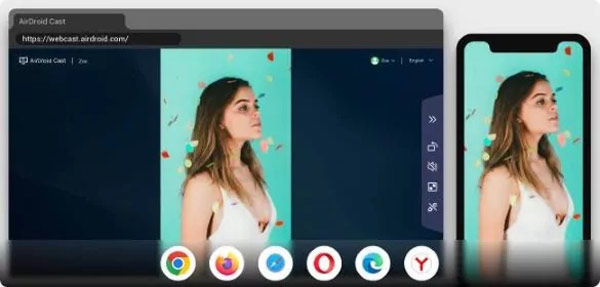
Passo 1 Apri un browser web sul tuo Android TV e accedi a webcast.airdroid.com
Passo 2 Passa al tuo iPhone, installa l'app AirDrop Cast ed esegui l'app.
Passo 3 Scansiona il codice QR sul tuo Android TV con il tuo iPhone. Questo è tutto.
Metodo 3: Come eseguire il mirroring dell'iPhone su un TV Box Android utilizzando Chromecast
Se disponi di un Chromecast, puoi eseguire il mirroring dello schermo di Apple su Android TV utilizzando l'app Google Home. È facile configurarlo su un iPhone e condividiamo il processo passo dopo passo di seguito.
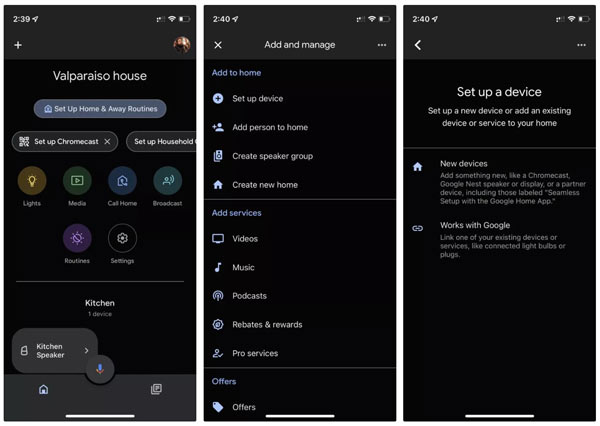
Passo 1 Accendi Chromecast e collegalo alla tua TV Android.
Passo 2 Installa e avvia l'app Google Home sul tuo iPhone. Vai a dispositivi scheda, tocca il file + icona, scegli Nuovo dispositivo, seleziona la tua posizione e premi Avanti.
Passo 3 Quindi l'app inizierà a scansionare i dispositivi nelle vicinanze. Rubinetto Avanti quando trova il Chromecast.
Passo 4 Quindi, tocca Codice di scansionee scansiona il codice QR sulla TV. Quindi seguire le istruzioni per completare la configurazione.
Passo 5 Ora puoi aprire un'app supportata da Google Cast, come YouTube, e toccare l'icona Google Cast icona per avviare il mirroring dello schermo.
Parte 2: Come eseguire il mirroring dello schermo dal telefono Android all'Android TV
La tecnologia screencast integrata è il modo più semplice per eseguire il mirroring dello schermo di un telefono Android su Android TV. Oggi, sempre più smart TV sono compatibili con il mirroring dello schermo, che ti aiuta a trasmettere e condividere facilmente contenuti dal tuo telefono Android.
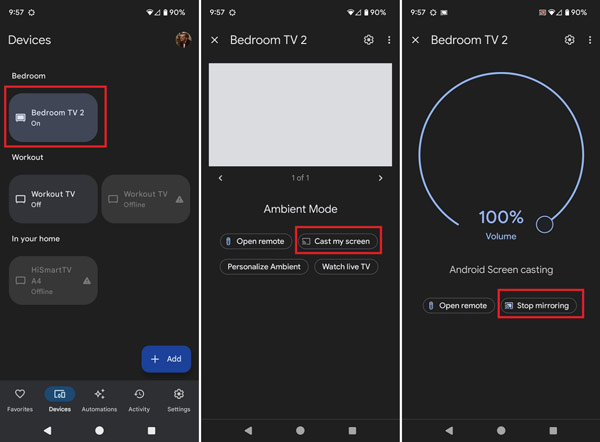
Passo 1 Per eseguire il mirroring del tuo telefono Android su Android TV, collega entrambi i dispositivi alla stessa rete Wi-Fi.
Passo 2 Clicca su Impostazioni profilo menu e attivare la funzione di mirroring dello schermo. Tieni presente che questa funzione potrebbe essere chiamata in modo diverso su televisori diversi, come Wi-Fi Direct, Smart View e altro.
Passo 3 Passa al tuo telefono Android, scorri verso il basso dalla parte superiore dello schermo e tocca schermo Mirroring, Cast dello schermo, o la relativa opzione, e seleziona il tuo Android TV dall'elenco.
Suggerimento bonus: la migliore app di mirroring da iPhone e Android a PC
A volte, potresti voler eseguire il mirroring dello schermo del tuo iPhone o Android su un PC o un laptop Windows. L'opzione migliore è Specchio del telefono Apeaksoft. Come indica il nome, ti consente di eseguire il mirroring dello schermo del tuo telefono su un computer senza competenze tecniche.

4,000,000+ Download
Esegui facilmente il mirroring dello schermo di un iPhone o di un telefono Android su un computer.
Supporta sia la connessione wireless che USB.
Vieni con funzionalità bonus, come la registrazione e la modifica di schermo e audio, controllare il telefono Android dal PCE altro ancora.
Disponibile per un'ampia gamma di dispositivi mobili.
Parte 3: domande frequenti sul mirroring su Android TV
Come eseguire il mirroring dello schermo da un telefono Android ad Android TV?
È più semplice eseguire il mirroring dello schermo da un telefono Android a una TV Android che da un iPhone. Puoi utilizzare la funzione Screen Mirroring o Screen Cast sul tuo telefono Android per connetterti direttamente alla tua Android TV.
Posso eseguire il mirroring dello schermo del Mac su Android TV?
SÌ. Per eseguire il mirroring dello schermo del MacBook su Android TV, utilizza un cavo HDMI per collegare i due dispositivi. Usa il telecomando per selezionare la sorgente HDMI sulla tua TV e lo schermo del Mac verrà visualizzato immediatamente sulla tua TV Android.
Perché la mia TV Android non visualizza lo schermo dell'iPhone?
Se esegui il mirroring AirPlay su Android TV dal tuo iPhone, assicurati che la tua TV sia compatibile con AirPlay. Se utilizzi un cavo HDMI, controlla se le porte sono inserite nei posti giusti.
Conclusione
Ora dovresti capire come eseguire il mirroring dello schermo da iPhone/Android a una TV Android con metodi diversi. Puoi scegliere un metodo adeguato in base alla tua situazione e seguire i nostri passaggi per portare a termine il lavoro. Specchio del telefono Apeaksoft è un'ottima opzione per eseguire il mirroring dello schermo del telefono su un PC. Se hai altre domande su questo argomento, scrivile qui sotto.